一、开机全部黑屏,完全没有显示
开机黑屏时,区分显示器与显卡故障比较困难,一般只能顺着显卡故障排除。
不好检验显示器时,可采用笔记本电脑的外接显示器接口来连接显示器,可快速判断显示器手动故障;因为黑屏,不知道主机是否正在完好运行,可按键盘上NumLock键,如此时NumLock灯亮,表示主机正常启动,显卡无大毛病!
(1):先看显示器与显卡连线是否松动,若是,要关机插紧该连线接口。
(2):听电脑有无报警声,与显卡故障有关的三种BIOS类型芯片的报警声;
·对于Award品牌主板BIOS:1长2短,显示器或显卡错误;不停地响,电源故障或显示器未和显卡连接好。
·对于AMI BIOS:8短,显存错误;1长8短,显示测试错误。
·对于Phoenix BIOS:3短3短4短,显存错误;3短4短2短,显卡错误。
此类故障一般是因为显卡与主板接触不良或主板插槽有问题造成。
二、开机全部黑屏,但是能看见鼠标
1.同时按下键盘Ctrl+Alt+Del(当然在此步骤前,首先要保证电脑连上了键盘),在列表中选择“启动任务管理器”,这是会弹出“任务管理器”,
用鼠标点击左上角菜单“文件”-“新建任务”,
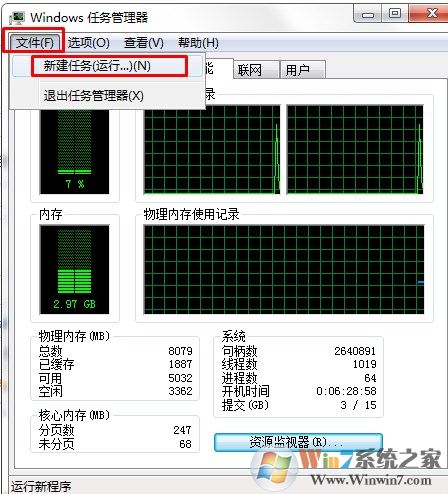
在弹出的“创建新任务”对话框中输入“explorer”点“确定”,
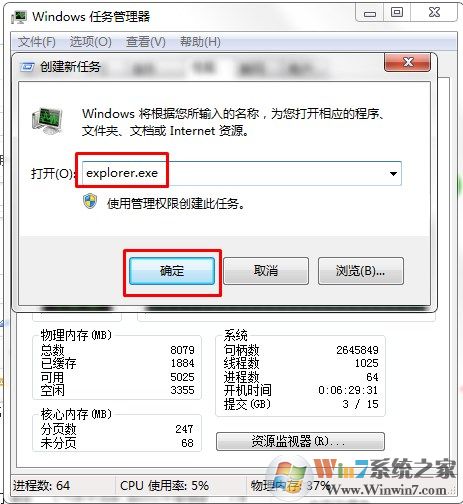
这是就系统的桌面就正常显示了,这就完成了第一步,按下面步骤彻底解决。
2.点击屏幕左下角的“开始”按钮,在文本框中输入“regedit”进入,按enter键进入注册表,
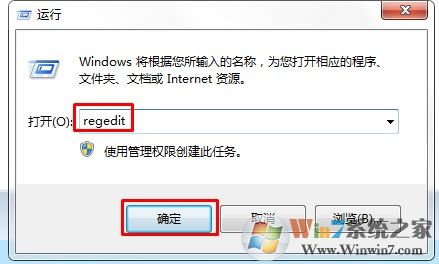
依次展开注册表选项:
HKEY_Local_MachineSoftwareMicrosoftWindows NTCurrentVersionWinlogon,(用鼠标点击相应的项即下拉展开其子项,在子项中找到相应的选项,依次方法找到Winlogon项)。
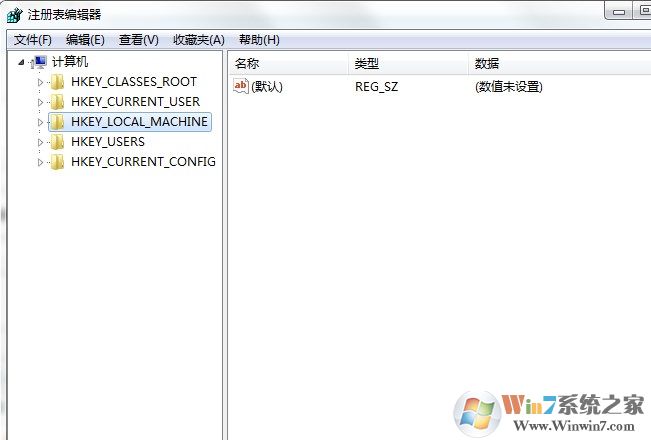
找到winlogon项,用鼠标单击之,在屏幕右边的列表中找到 ”Shell” 项,用鼠标右键点击之,在下拉菜单中,选择“修改“,
在弹出的“编辑字符串”对话框中删除“数字数据”中”explorer.exe”后面的内容,点确定,并关闭注册表,
总结: 随着现在win7重装系统技术的成熟化,越来越多的朋友只要一出现一点小问题就选择重装系统,跟家常便饭似的。但是你有没有想过经常重装系统带来的危害呢?
1、重要资料丢失、照片丢失‘’2、因为硬盘重装次数太多导致坏道的出现。所以不要轻易的去安装系统